Джойконы не работают по bluetooth
Узнайте, что вам нужно сделать ниже, чтобы решить вашу проблему.
Причины, по которым контроллеры Joy-Con могут отключаться от Nintendo Switch
Существует ряд возможных причин проблемы с вашим контроллером. Вы хотите устранить один за другим, чтобы определить причину вашей проблемы.
Случайная ошибка.
Электронные устройства могут столкнуться с глюками, которые могут привести к серьезным проблемам. До сих пор одной из известных ошибок консолей Nintendo Switch является феномен случайного отключения некоторых контроллеров Joy-Con. Хотя эта проблема сохранялась годами, Nintendo до сих пор не предложила постоянное решение, вероятно, потому, что факторы могут различаться в уязвимой системе..
Интерференция сигнала Bluetooth.
Некоторые проблемы с подключением Joy-Con связаны с плохим соединением Bluetooth. Если у вас есть несколько устройств Bluetooth, работающих по дому во время игры, возможно, что одно из них может мешать работе консоли или контроллеров. Современные устройства Bluetooth, включая Nintendo Switch, могут обрабатывать помехи сигнала Bluetooth по своему замыслу, но время от времени проблемы могут возникать из ниоткуда.
Аппаратная неисправность.
Возможно, виновата неисправная аппаратура, если были испробованы все советы по устранению неполадок программного обеспечения, включая сброс настроек к заводским. Вам следует рассмотреть возможность проверки консоли специалистом Nintendo, если вы уже опробовали все программные решения..
Как и любое электронное устройство, контроллеры Joy-Con не защищены от повреждения оборудования. Если вы уронили или повредили неисправный контроллер до того, как заметили проблему, у вас может быть физическая проблема под рукой. В этом случае вам может понадобиться заменить поврежденный контроллер.
Читай также: Как просмотреть все запущенные службы и кэшированные процессы на Galaxy Note 20Программный глюк.
Большинство проблем с контроллерами связано с программным обеспечением. Это означает, что возврат к заводским настройкам, скорее всего, решит проблему. Не стесняйтесь инициализировать консоль, если контроллеры продолжают отключаться.
Устранение неполадок с подключением Nintendo Switch Joy-Con
-
Установите обновление программного обеспечения.
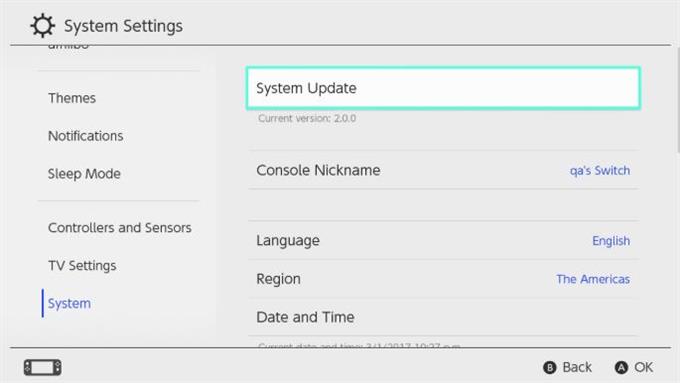
Обновление программного обеспечения консоли может предотвращать и исправлять известные ошибки. Если в последнее время вы не проверяли наличие обновлений программного обеспечения, выполните следующие действия..
Убедитесь, что ваш Nintendo Switch подключен к Интернету.
Перейти к Главное меню.
Выбрать Настройки системы.
Выбрать система.
Выбрать Системное обновление.
Подождите несколько секунд, чтобы система проверила наличие новой версии программного обеспечения..
Если доступно обновление, процесс загрузки начнется автоматически.

Это простое решение, которое часто устраняет проблемы с подключением из-за случайных ошибок. Чтобы перезагрузить систему, просто удерживайте Сила кнопку в течение 3 секунд, перейдите к Варианты питания, и выберите Перезапуск.
Если вы какое-то время не выключали консоль, вместо этого вы можете использовать Выключи вместо Перезапуск.

В некоторых случаях повторная калибровка контроллеров устраняет проблему с подключением. Быстрая калибровка может отключить и повторно подключить контроллер к консоли, что может быть достаточно, чтобы обновить соединение и устранить ошибку.
Для повторной калибровки контроллера Joy-Con:
Перейти к Главное меню.
Выбрать Настройки системы.
Выбрать Контроллеры и Датчики.
Выбрать Калибровка контрольной ручки.
Выбрать Управление движением.

Вы также можете попытаться напрямую отключить сами контроллеры, если вам пока не повезло в их исправлении.
Перейти к Главное меню.
Выбрать Настройки системы.
Выбрать Контроллеры и Датчики.
Выбрать Отключить контроллеры.
После того, как вы отсоединили контроллеры, вы можете снова подключить их, просто снова вставив их в боковые части консоли..
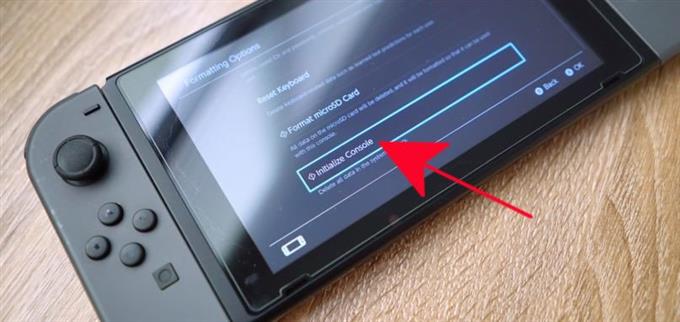
Если ни одно из приведенных выше решений не устранило вашу проблему, вы можете предположить, что это может быть более серьезная проблема программного обеспечения. На этом этапе вам нужно будет сбросить настройки консоли до заводских, чтобы вернуть все настройки программного обеспечения в известное рабочее состояние..

Если ваша система Nintendo Switch все еще находится на гарантии, вы должны вернуть ее в магазин или в местный магазин Nintendo для ремонта. Вы хотите сделать это в случае, если все программные решения, описанные в этом руководстве, не смогли решить проблему с подключением контроллера Joy-Con..
Если неисправный контроллер больше не находится на гарантии, у вас нет другого выбора, кроме как заменить его.

Пользователи консоли Nintendo Switch из первого пакета, выпущенного до официальной презентации консоли, жаловались на проблемы с соединением Joy-Con . Интересно, что все четко указали только на левую накладку .
Почему это происходит? В конце концов, оба Joy-Cons имеют одинаковый приемник Bluetooth от Broadcom.
Почему у меня проблемы с подключением моей левой Joy-Con?
Хотя изначально пользователи консоли Nintendo Switch подозревали, что проблемы, связанные с подключением Joy-Con, были связаны с ранней версией прошивки и будут решаться с помощью соответствующего обновления программного обеспечения, к сожалению, правда оказалась совершенно другой. iFixit начал полностью разбирать консоль и расследовать ситуацию . К сожалению, но на самом деле это типичная аппаратная проблема . Посмотрите на фото ниже с сайта iFixit
Кажется, что помимо немного отличающейся компоновки кнопок, правый Joy-Con имеет как инфракрасный датчик, так и модуль NFC , что делает его довольно плотным по сравнению с просторным левым Joy-Con. Недостаток свободного места в правой Joy-Con является причиной, по которой Nintendo решила подключить специальную антенну для усиления сигнала Bluetooth (это серый кабель, который можно увидеть над платой на фото выше).
Однако, как видно выше, левый Joy-Con не имеет как ИК-датчика , так и NFC-датчика , поэтому под корпусом гораздо больше свободного места. Помимо прочего, из-за большого пространства внутри Nintendo решила разместить антенну прямо на материнской плате . Вам, наверное, интересно, что это значит для нас?
По сути , это означает, что у левого Joy-Con иногда возникают проблемы с отправкой команд на консоль, поэтому возникают проблемы с подключением . Хорошей новостью является то, что любые проблемы с Joy-Con можно решить с помощью Nintendo .
Есть несколько способов решить проблему . Вы можете починить левый Joy-Con самостоятельно, но мы не рекомендуем использовать эту опцию. Даже Spawn Wave , который на видео на YouTube (ниже) выполняет ремонт, состоящий из пайки импровизированной антенны, советует и предупреждает зрителей сделать это самостоятельно.
Итак, что вы можете сделать, если вы не хотите самостоятельно разбирать контроллер и пытаться его починить? Nintendo выпустила специальную инструкцию, которая помогает преодолеть проблему. Что вы там найдете? В дополнение к стандартным командам, таким как обновление программного обеспечения консоли и контроллеров загрузки, производитель не рекомендует использовать Switch рядом с аквариумами и устройствами с подключением Wi-Fi (в частности, маршрутизаторами).
Что еще ты можешь сделать? Не держите консоль непосредственно под экраном телевизора или рядом с крупными металлическими предметами. Также избегайте значительного количества проводов.
Первоначальные попытки решить проблему , то есть выдача рекомендаций, не встретили положительного одобрения среди пользователей Switch , поэтому производитель предложил другое (лучшее) решение проблемы .
Nintendo подтвердила в заявлении для Polygon, что при отслеживании объемов производства консолей могут возникнуть проблемы с драйверами и оборудованием , которые, однако, были быстро исправлены. Производитель гарантирует, что консоли, приобретенные в 2018 и 2019 годах, не имеют дефектов и не должны испытывать проблем с подключением Joy-Cons.
Nintendo также выпустила патч для уязвимых ранних розничных подразделений, но сначала нужно убедиться, что проблемы действительно связаны с аппаратным обеспечением. Как сообщил Полигон
Вот некоторые из заявлений сотрудника Nintendo:
Итак, наконец, после первоначального молчания в этом случае, Nintendo теперь готова признать, что есть проблема с драйверами, и компания активно участвует в оказании помощи всем заинтересованным пользователям .
Соединение по Bluetooth — хороший способ перекинуть файлы с одного устройства на другое или подключить беспроводные гаджеты друг к другу. Но иногда возникают проблемы с сопряжением. Рассказываем, что делать, если подключение по Bluetooth не работает.
В целом, Bluetooth имеет обратную совместимость: устройства, поддерживающие стандарт Bluetooth 5.0, по-прежнему могут сопрягаться с устройствами, использующими, скажем, древний Bluetooth 2.1, вышедший еще в 2007 году.
Исключение составляют гаджеты, которые используют версию с низким энергопотреблением под названием Bluetooth Low Energy, которая работает по другому протоколу, нежели старые или «классические» устройства Bluetooth. Устройства с BLE не обладают обратной совместимостью и не распознают старые устройства, поддерживающие классический Bluetooth. Обычно BLE-девайсы — это метки, фитнес-браслеты и пр.

Если устройство поддерживает Bluetooth 4.0, 4.2 или 5.0, оно должно распознавать в том числе и Bluetooth LE
Что можно сделать, если соединение по Bluetooth не работает?
1. Убедиться, что Bluetooth активен, а устройства сопряжены и находятся на близком расстоянии друг от друга. Иногда для сопряжения требуется ввести код в смартфоне или ПК.
2. Включить режим видимости. Часто это касается фитнес-браслетов и информационно-развлекательной системы автомобиля — пользователи забывают активировать режим видимости.
3. Выключить и снова включить оба устройства либо соединение Bluetooth — как ни странно, но это до сих пор один из самых работающих методов.
4. Удалить старые подключения. Иногда гаджеты поддерживают только одно подключение — особенно часто это касается беспроводных колонок. Так что вы можете пытаться подключить динамик к планшету, в то время как он успешно сопрягается с устройством, с которым соединился в последний раз, например, со смартфоном. Выключите на время этот девайс или удалите у него подключение.
5. Зарядить оба устройства, которые пытаетесь связать. Некоторые гаджеты поддерживают интеллектуальное управление питанием, которое может отключать Bluetooth, если уровень заряда батареи слишком низкий.
6. Удалить устройство со смартфона и найти заново. В настройках iOS вы можете удалить устройство, нажав на его имя, а затем «Забыть это устройство». На Android коснитесь имени устройства и затем «Разорвите пару». Если речь идет о системе автомобиля, может потребоваться выключить зажигание, открыть и закрыть дверь авто и подождать пару минут, прежде чем пытаться снова выполнить сопряжение.
7. Отойти от источников помех. Очень редко, но могут мешать сигналы от других устройств, например, Wi-Fi-роутера, порта USB 3.0. Помехой может стать даже усиленный чехол для смартфона.
8. Обновить драйверы и прошивку оборудования.
9. Очистить кэш Bluetooth. Иногда приложения могут мешать работе Bluetooth и очистка кэша может решить проблему. В Android-устройствах этот раздел находится в настройках системы: «Система» — «Дополнительно» — «Сбросить параметры» — «Сбросить настройки Wi-Fi, мобильного телефона и Bluetooth». На iOS понадобится разорвать пару со всеми устройствами (перейдите в «Настройки» — Bluetooth, выберите значок информации и «Забыть это устройство» для каждого девайса), затем перезагрузить гаджет.

Nintendo Switch Joy-Cons - игровые контроллеры. Их можно использовать как одиночные. Вы также можете использовать их отдельно. В этом посте Программное обеспечение MiniTool покажет вам, как подключить Joy-Cons к ПК и как использовать Joy-Cons на вашем компьютере с Windows.
Joy-Cons - это игровые контроллеры для игровой консоли Nintendo Switch. У них есть два отдельных блока, и каждый из них содержит аналоговый джойстик и набор кнопок. Можете ли вы использовать контроллер Nintendo Switch на ПК? Их можно подключить к Switch через Bluetooth. Это означает, что вы также можете подключить к ПК джойстики.
Затем мы покажем вам, как подключить Joy-Cons к ПК и как использовать Joy-Cons на ПК.
Наконечник: Хотя Joy-Cons доступны в любой версии Windows, Windows 10 - лучший выбор, поскольку драйверы для Joy-Cons лучше всего работают с Windows 10.
Как использовать Joy-Cons на ПК?
Во-первых, вам нужно убедиться, что ваш компьютер поддерживает соединение Bluetooth. Если нет, вам нужно использовать адаптер Bluetooth.
Когда Bluetooth доступен, у вас будет два варианта:
Используйте каждый Joy-Con индивидуально
Вы можете использовать каждый Joy-Con как отдельный контроллер. Если вы играете в игры для двоих или в ретро-игры, это хороший вариант.
Используйте Joy-Cons как один контроллер
Вы также можете использовать Joy-Cons вместе как единый контроллер. Если вы играете в современные игры, для которых нужны два аналоговых джойстика, это хороший выбор.

Лучшая карта Micro SD для Nintendo Switch (2020)
SD-карта необходима для расширения памяти Nintendo Switch. Но знаете ли вы, какая карта Micro SD лучше всего подходит для Switch?
Как подключить Hoy-Cons к ПК?
Прежде чем использовать Joy-Cons на вашем компьютере, вам необходимо подключить их к компьютеру через Bluetooth. Вот простое руководство по подключению контроллера Switch к ПК:
- Нажмите Начало .
- Идти к Настройки> Устройство> Bluetooth и другие устройства .
- Нажмите Добавить Bluetooth или другие устройства продолжать.
- Нажимайте кнопку синхронизации на Joy-Con, пока ее индикаторы не начнут мигать. Кнопка синхронизации расположена на соединительной рейке между кнопками SL и SR.
- Нажмите блютус в интерфейсе Добавить устройство.
- Joy-Con (L) или Joy-Con (R) появятся в меню устройств Bluetooth. Вы можете щелкнуть по нему, а затем дождаться успешного подключения. Если вы хотите подключить другой контроллер к вашему компьютеру, вы можете повторить вышеуказанные шаги, чтобы выполнить задание.
Вы ищете USB-адаптер Bluetooth для подключения устройств Bluetooth к компьютеру? Вот 4 лучших адаптера Bluetooth для ПК для подключения.
Как использовать Joy-Cons на ПК?
После подключения Joy-Cons к компьютеру с Windows вам все равно нужно предпринять некоторые меры, чтобы ваш компьютер понимал входные данные от каждого контроллера. Теперь мы покажем вам, как использовать BetterJoy для этой работы. Он также может позволить вам быстро переключаться между использованием Joy-Cons в качестве отдельных контроллеров или вместе как одного контроллера.
- Перейти к Репозиторий GitHub чтобы скачать BetterJoy.
- Файлы загрузки сжаты. Вам нужно извлечь их, а затем открыть подпапку драйверов.
- Щелкните правой кнопкой мыши ViGEmBUS_Setup и выберите Запустить от имени администратора . Вы можете увидеть мастер установки файлов. Вам нужно следовать указаниям мастера для установки необходимых драйверов.
- После установки вам нужно вернуться в основную папку BetterJoy, а затем запустить BetterJoyForCemu от имени администратора.
- BetterJoy начнет распознавать парные Joy-Cons. Если вы хотите использовать Joy-Cons в качестве отдельных контроллеров, вам нужно щелкнуть один из значков Joy-Con. Затем значки будут отображаться в горизонтальной ориентации. Затем, если вы хотите использовать их как один контроллер Switch, вы можете снова щелкнуть любой значок.
Теперь вы знаете, как подключить Joy-Cons на ПК и как использовать их на ПК. Если у вас есть какие-либо вопросы, вы можете сообщить нам об этом в комментарии.
Читайте также:


